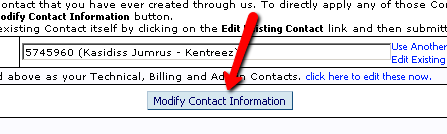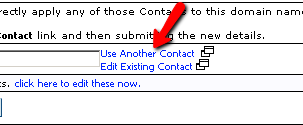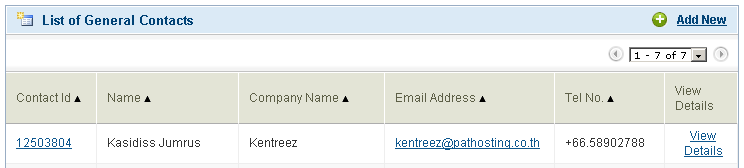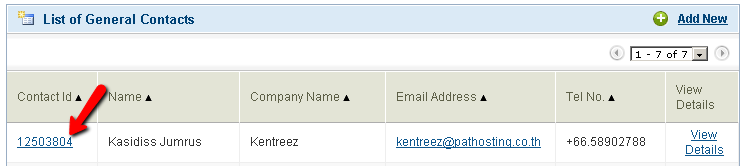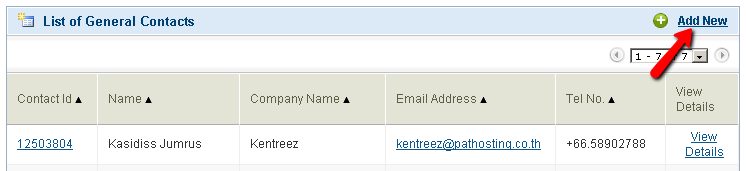Modify Contact (Directi): Difference between revisions
Jump to navigation
Jump to search
(Created page with "Contact") |
No edit summary |
||
| Line 1: | Line 1: | ||
Domain's Contact ของ Directi จะประกอบไปด้วย | |||
# Registrant (ผู้ถือครอง) | |||
# Technical | |||
# Billing | |||
# Administrative | |||
== ขั้นตอนแก้ไขข้อมูลผู้ดูแลโดเมน == | |||
# [[Log-in_(Directi)|ล๊อคอิน]]เข้าคอนโทรลพาแนลของ Directi ที่ [http://manage.pathosting.co.th/customer/ http://manage.pathosting.co.th/customer/] | |||
# [[Jump to Domain]] ไปยังโดเมนที่คุณต้องการแก้ไขข้อมูลผู้ดูแลโดเมน (Modify Domain's Contact) | |||
# คลิกที่เมนู Contact Details<br/>[[File:Contact_Detail_Menu.png]] | |||
# ค่าเริ่มต้นของโดเมน จะใช้ Contact ทั้งหมดเป็นอันเดียวกับ Registrant แต่ถ้าคุณต้องการตั้งแต่ละ Contact ต่างกัน ให้คลิกที่ <font color=blue >click here to edit these now.</font> มันจะแสดง Contact อื่นๆ ขึ้นมาให้แก้ไข<br/>[[File:Click_here_to_edit_these_now.png]] | |||
# การแก้ไข Contact Id ที่ใช้งานอยู่ จะส่งผลให้โดเมนเนมอื่นๆ ที่ใช้ Contact Id เดียวกัน ข้อมูลจะเปลี่ยนตามไปด้วยทั้งหมด ในกรณีที่ต้องการแก้ไข Contact Id ที่ใช้งานอยู่ ให้คลิกที่ <font color=blue>Edit Existing Contact</font><br/>[[File:Edit_existing_contact.png]] | |||
# แต่ถ้าหากต้องการแก้ไข Domain's Contact ของโดเมนเนมตัวเดียว ไม่ต้องการให้ตัวอื่นเปลี่ยนตามไปด้วย ให้ใช้ <font color=blue>Use Another Contact</font> | |||
## [[File:Use_another_contact.png]] | |||
## พอคลิกเปิดขึ้นมาแล้ว จะเจอกับตารางนี้<br/>[[File:List_of_general_contact.png]] | |||
## ถ้าต้องการเลือกใช้ Contact Id ที่มีอยู่แล้ว ให้คลิกที่ Contact Id ของรายการนั้นๆ เลย<br/>[[File:Select_contact_id.png]] | |||
## ถ้าต้องการสร้างเป็น Contact Id อันใหม่เลย ให้คลิกที่ + Add New<br/>[[File:Add_new_contact_id.png]] | |||
# เมื่อตั้ง Contact เรียบร้อยแล้ว ให้คลิกปุ่ม Modify Contact Information ที่ด้านล่าง เพื่อบันทึกข้อมูล<br/>[[File:Modify_contact_information_submit_button.png]] | |||
[[Category:Directi|Contact]] | [[Category:Directi|Contact]] | ||
Revision as of 13:43, 19 September 2010
Domain's Contact ของ Directi จะประกอบไปด้วย
- Registrant (ผู้ถือครอง)
- Technical
- Billing
- Administrative
ขั้นตอนแก้ไขข้อมูลผู้ดูแลโดเมน
- ล๊อคอินเข้าคอนโทรลพาแนลของ Directi ที่ http://manage.pathosting.co.th/customer/
- Jump to Domain ไปยังโดเมนที่คุณต้องการแก้ไขข้อมูลผู้ดูแลโดเมน (Modify Domain's Contact)
- คลิกที่เมนู Contact Details

- ค่าเริ่มต้นของโดเมน จะใช้ Contact ทั้งหมดเป็นอันเดียวกับ Registrant แต่ถ้าคุณต้องการตั้งแต่ละ Contact ต่างกัน ให้คลิกที่ click here to edit these now. มันจะแสดง Contact อื่นๆ ขึ้นมาให้แก้ไข
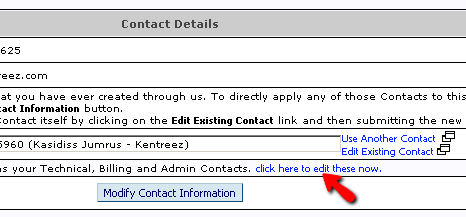
- การแก้ไข Contact Id ที่ใช้งานอยู่ จะส่งผลให้โดเมนเนมอื่นๆ ที่ใช้ Contact Id เดียวกัน ข้อมูลจะเปลี่ยนตามไปด้วยทั้งหมด ในกรณีที่ต้องการแก้ไข Contact Id ที่ใช้งานอยู่ ให้คลิกที่ Edit Existing Contact
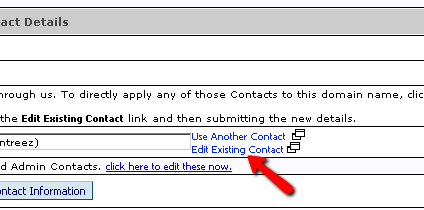
- แต่ถ้าหากต้องการแก้ไข Domain's Contact ของโดเมนเนมตัวเดียว ไม่ต้องการให้ตัวอื่นเปลี่ยนตามไปด้วย ให้ใช้ Use Another Contact
- เมื่อตั้ง Contact เรียบร้อยแล้ว ให้คลิกปุ่ม Modify Contact Information ที่ด้านล่าง เพื่อบันทึกข้อมูล